Pada Modul Electronic Medical Record (EMR) Anda bisa melakukan pencatatan terhadap rekam medis pasien berupa diagnosa, catatan odontogram, catatan imunisasi, catatan kesehatan Ibu hamil, menambahkan berkas pasien, menambahkan foto Before After penanganan kesehatan, melakukan order pemeriksaan lab serta upload berkas hasil pemeriksaan lab dan rontgen dan masih banyak lagi.
Dengan menggunakan modul ini, penyimpanan berkas konsultasi pasien bisa dilakukan dengan sistematis, terintegrasi menjadikan pekerjaan Dokter dan Perawat menjadi lebih mudah.
Clinica dan Clinica Pro
Assist.id merupakan solusi manajemen dan operasional fasilitas kesehatan Indonesia. Produk untuk solusi manajemen klinik dari Assist.id adalah Clinica dan Clinica Pro, perbedaannya terlihat pada range fitur yang dapat diaksesnya. Pada dasarnya kedua produk memberikan solusi lengkap end-to-end dari awal pendaftaran, rekam medis elektronik (EMR), apotek, kasir hingga laporan dapat dilakukan pada satu sistem saja yaitu Assist.id. Seluruh sistem Assist.id didesain khusus untuk mudah digunakan dan dapat membantu proses pelayanan yang ada di klinik. Pada kali ini kita akan membahas modul EMR yang ada pada Clinica dan Clinica Pro.
Pelayanan Jadi Lebih Cepat dan Efisien
Teknologi semakin canggih, operasional perlu lebih efisien untuk tetap sustain dan bersaing. Menggunakan sistem dalam operasional dapat memberikan beberapa manfaat pada tim admisi klinik, pasien dan manajemen klinik. Diantaranya adalah :
- Cukup Satu Aplikasi di Klinik
- Seluruh fitur saling terintegrasi, terhubung satu dengan lainnya. Kemudahan perpindahan data yang cepat karena berada pada satu aplikasi yang terintegrasi ke rekam medis (bagian dokter), kasir, hingga laporan klinik.
- Meberikan percepatan pelayanan di klinik yang menjadi salah satu kunci kenyamanan pasien dalam berobat.
- Bila klinik bekerjasama dengan BPJS maka salah satu keunggulan menggunakan Assist.id adalah admisi tidak perlu lagi banyak input ke banyak sistem dan management tidak perlu kesulitan lama dalam membuat laporan BPJS. Sistem Assist.id bisa bridging dengan aplikasi BPJS, bagian admisi klinik cukup input di sistem Assist.id dengan mudah dan cepat. Bagian manajemen juga dapat langsung mendownload laporan BPJS mudah di modul laporan.
Cari tutorial Assist.id lainnya pada Kotak di bawah ini
Table of Contents
Seputar Modul EMR
- Apa itu Modul EMR?
- Siapa yang menggunakan Modul EMR?
- Apa itu Compiled EMR?
- Apa itu Color Coding?
- Fitur Coret Rekam Medis (EMR)
- Minimum Requirements
- Alur standar dari pasien konsultasi, pencatatan rekam medis, peresepan hingga kunjungan ulang
Feature Lists
Cara Menggunakan Modul EMR
Anda bisa melakukan pengisian data Rekam Medis dengan mengikuti panduan berikut :
- Cara Melihat Daftar Pasien Hari Ini
- Cara Mengedit Data Diri Pasien
- Cara Melakukan Rujuk Pasien (Rujukan Internal Dokter Sama dan Berbeda, Rujukan BPJS, dan Rujukan External)
- Cara Melihat Riwayat Konsultasi Pasien Menggunakan Timeline View dan Record Based View
- Cara Melihat dan Menambahkan Riwayat Penyakit dan Alergi Pasien
- Cara Menyembunyikan dan Menampilkan Catatan Rekam Medis (EMR) yang di Coret
- Cara Mengisi Compiled EMR
- Cara Mengisi Diagnosa Pasien dengan Standar ICD 10
- Cara Mengisi Catatan Organ Pasien pada Sistem Assist.id
- Cara Mengisi Catatan Dokter pada Sistem Assist.id
- Cara Mengisi Catatan Perawat Pasien pada Sistem Assist.id
- Cara Menambahkan Catatan Obgyn pada Sistem Assist.id
- Cara Menambah Catatan Obstetri
- Cara Menambah Catatan KB
Cara Menambah Catatan Awal Kehamilan - Cara Menambah Catatan Kesehatan Ibu Hamil
- Cara Menambah Catatan Imunisasi
- Cara Menambah Tindakan / Prosedur pada Sistem Informasi Assist.id
- Cara Menambah Resep Obat pada EMR Pasien
- Cara Menambah Order Lab pada Sistem Assist.id
- Cara Mengisi Rekam Medis Odontogram
- Cara Menambah Hasil Lab pada Sistem Assist.id
- Cara Mengedit Hasil Lab pada Sistem Assist.id
- Cara Menambah Bahan Habis Pakai (BHP)
- Cara Menambah Rujukan
- Cara Menambahkan Kesimpulan pada EMR Pasien
- Cara Print EMR Pasien pada Sistem Assist.id
- Cara Print Seluruh Rekam Medis Pasien dari Kurun Waktu Tertentu
- Cara Mengubah Status Pasien pada Modul Registrasi, Rawat Jalan dan EMR
- Mengedit EMR Pasien pada Sistem Assist.id
- Cara Menambah File Berkas pada Sistem Assist.id
- Cara Upload Foto Gigi Pasien pada Sistem Assist.id
- Cara Mengupload Rontgen Pasien
- Cara Memperbaiki Pasien yang Memiliki 2 Status Engaged pada EMR
Pertanyaan yang sering ditanyakan
- Apakah modul EMR dapat diakses juga oleh bagian Admin Klinik?
- Saya tidak bisa mengakses akun Assist.id saya
- Bagaimana bila ada fitur yang dibutuhkan namun tidak tersedia di sistem Assist.id?
- Bagaimana Cara Mengatasi Apabila Notifikasi Tidak Muncul?
- Bagaimana Cara Mengatasi Dialog Print Tidak Muncul?
Seputar Modul EMR
Apa itu Modul EMR?
Pada Modul EMR, Anda bisa menambahkan berbagai macam rekam medis yang sudah tersusun rapi berdasarkan waktu konsultasi (Timeline) ataupun berdasarkan Tipe Rekam Medis (Record). Setiap riwayat kesehatan dari pasien baik itu waktu kunjungan, diagnosa, peresepan, tindakan medis dan lain-lain semuanya akan tercatat pada EMR.
Secara default tampilan awal saat membuka modul EMR terdapat nama pasien yang dibantu dengan Color Coding untuk melihat status pasien.
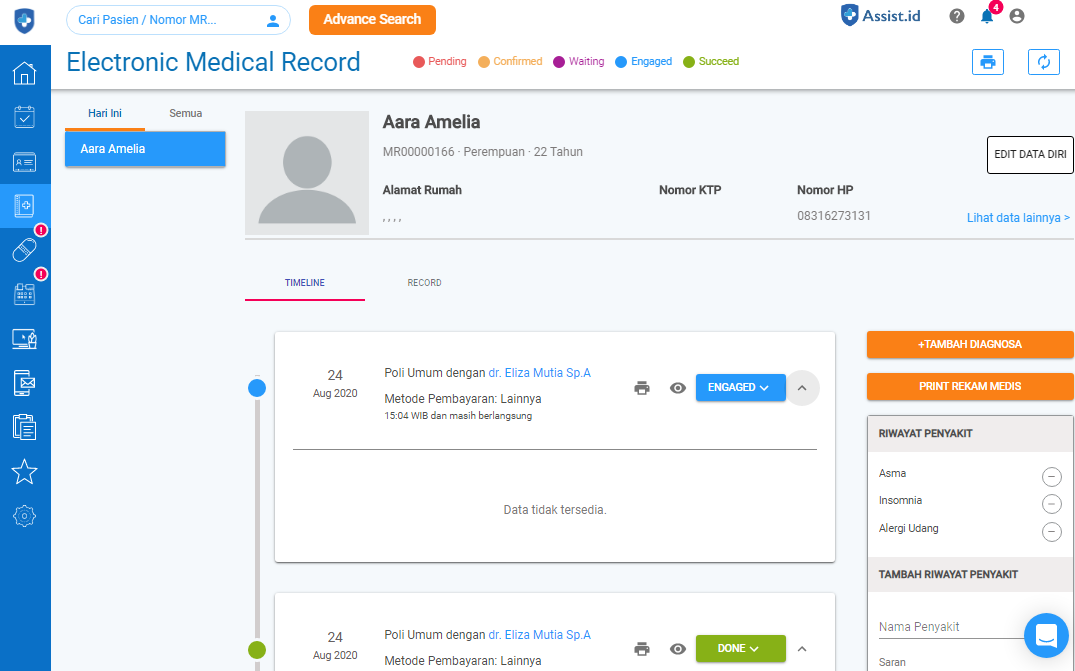
Siapa yang menggunakan Modul EMR?
Modul EMR digunakan pada saat pasien sedang melaksanakan konsultasi dengan Dokter. Dokter dan Asisten Dokter (Bidan / Perawat) bertanggung jawab dalam meggunakan modul ini. Perlu dipastikan bahwa Anda telah memiliki hak akses Modul EMR untuk dapat menggunakan modul ini. Jika staff klinik tidak memiliki hak akses Dokter maka ia tidak bisa menggunakan modul ini. Hubungi Manajemen Fasilitas Kesehatan Anda untuk hak akses tersebut.
Apa itu Compiled EMR?
Setiap fasilitas kesehatan memiliki standar yang berbeda dalam merangkum rekam medis pasiennya. Ada klinik yang mewajibkan pengisian data odontogram, ada klinik yang mewajibkan adanya peresepan obat bagi pasien, ada juga yang tidak.
Untuk memudahkan setiap faskes dengan berbagai kebutuhan EMR yang berbeda satu sama lain, Assist.id menghadirkan Compiled EMR dimana pihak klinik bisa mengatur rekam medis apa saja yang wajib ada dalam satu paket, sehingga dokter tidak perlu lagi pilih banyak jenis rekam medis yang akan diinput di sistem, cukup mengisi Compiled EMR dan pilih untuk isi rekam medis lainnya hanya bila dibutuhkan.
Baca selengkapnya : Pengertian Compiled EMR
Apa itu Color Coding?
Layaknya pada Modul Registrasi dan Rawat Jalan , Modul EMR Assist.id juga dilengkapi dengan sistem Color Coding yang akan memudahkan dalam melihat status pasien. Color Coding itu sendiri adalah sebuah sistem pengkodean berdasarkan warna.

Pada modul EMR ini, ada 5 warna untuk melihat status pasien, yaitu:
- Merah = Pending : artinya pasien yang mendaftarkan diri secara online melalui aplikasi pasien
- Oranye = Confirmed : artinya pasien sudah dikonfirmasi oleh pihak admisi
- Ungu = Waiting : artinya pasien sedang menunggu untuk konsultasi / tindakan
- Biru = Engaged : artinya pasien sedang konsultasi / tindakan
- Hijau = Succeed : artinya pasien sudah selesai konsultasi / tindakan
Baca selengkapnya : Color Coding di Sistem Assist.id
Fitur Coret Rekam Medis
Data Rekam Medis bersifat rahasia antara dokter dengan pasien, sudah seharusnya diperlakukan dengan sangat hati-hati. Itu sebabnya tidak diperbolehkan terjadi kesalahan penginputan data sekecil apapun. Namun apa jadinya jika terjadi kesalahan dalam proses pencatatan data rekam medis? Apakah data yang salah akan dihilangkan begitu saja? Jawabannya tentu tidak. Sebagai pengingat juga pertimbangan agar kesalahan yang sama tidak terjadi di masa mendatang, data rekam medis tidak bisa dihilangkan, meskipun salah sekalipun. Untuk itulah Assist.id menyediakan fitur Coret Rekam Medis, agar dapat menghindari adanya manipulasi data.
Baca selengkapnya : Fitur Coret Rekam Medis (EMR)
Minimum Requirement Menggunakan Assist.id
Sebelum menggunakan modul EMR ada beberapa hal yang perlu dipastikan, seperti:
- Pastikan Anda memiliki akun resmi yang diberikan oleh pihak manajemen fasilitas kesehatan Anda.
- Pastikan akun Anda memiliki hak akses ke sistem Assist.id sebagai Admin
- Pastikan Internet dengan kecepatan 20 mbps per hardware dan tidak tercampur dengan jaringan lain seperti membuka youtube atau wifi pasien.
- Direkomendasikan untuk menggunakan browser Google Chrome.
Baca selengkapnya : Minimum Requirements
Alur Standar Pengisian EMR Pasien
Alur standar pengisian data EMR konsultasi pasien adalah sebagai berikut.
- Pastikan Anda berada pada modul EMR dan pastikan Anda sedang membuka data pasien yang akan ditambahkan EMRnya.
- Lakukan pengisian hasil pemeriksaan rekam medis
- lakukan pemesanan obat pasien atau order pemeriksaan lab (jika diperlukan) lalu jika semua data sudah sesuai, klik Simpan.
Pertanyaan yang Sering Ditanyakan

Apakah Modul EMR dapat diakses juga oleh bagian Admin Klinik?
Di sistem Assist.id, setiap staff klinik akan memiliki akun masing - masing yang dapat dipertanggung jawabkan. Setiap akun staff klinik memiliki hak akses yang berbeda - beda. Bila diklinik membutuhkan sebuah akun dapat mengakses modul EMR sekaligus Modul Pendaftaran, Anda dapat diskusikan dengan manajemen klinik untuk mengupdate dan menyetujui hak akses akun tersebut.
Baca Selengkapnya : Apakah staff klinik dapat mengakses seluruh modul klinik?
Saya tidak bisa mengakses akun Assist.id Saya
Bila tidak bisa mengakses akun Anda, pertama-tama coba cek koneksi internet yang ada di klinik. Pastikan koneksi internet Anda stabil, lalu coba masukkan data akun Anda pada halaman log in sistem Assist.id dengan mengisi email/username dan passwordnya. Pastikan Anda mengisi dengan data akun email dan password yang benar. Bila Anda masih mengalami kendala, silahkan gunakan fitur forgot password untuk mengenerate password baru akun Anda atau hubungi live chat Assist.id dibagian kanan bawah website :)
Baca Selengkapnya : Saya tidak bisa mengakses akun Assist.id saya
Bagaimana Bila Ada Fitur Lain Yang Dibutuhkan, Namun Belum Tersedia di Sistem Assist.id?
Jika Anda memiliki fitur yang diinginkan namun belum tersedia di Assist.id, Anda bisa mendiskusikan semua kebutuhan klinik Anda dengan Manajemen Klinik. Lalu pihak Manajemen Klinik bisa menghubungi pihak Assist untuk mendiskusikan kebutuhan fitur fasilitas kesehatan Anda.
Baca Selengkapnya : Bila fitur yang dibutuhkan belum tersedia di Assist.id
Bagaimana Apabila Notifikasi Tidak Muncul?
Biasanya kasus seperti ini terjadi ketika akses Web Browser untuk memberikan notifikasi terblokir. Proses memuat dan mengunggah data masih berjalan dengan normal, hanya saja Faskes tidak mendapatkan notifikasi secara Realtime dimana notifikasi ini sangat penting untuk mengetahui update pelayanan di Faskes.
Baca Selengkapnya : Bagaimana Cara Mengatasi Apabila Notifikasi Tidak Muncul?
Bagaimana Apabila Menu Print Tidak Muncul?
Format print tidak sesuai atau pilihan kertas tidak muncul biasanya terjadi karena menggunakan Browser selain Google Chrome, seperti Mozilla, Opera, Internet Explorer dan lain-lain. Browser berpengaruh karena bagaimana browser ini menjalankan program-program pada sistem. Tidak semua browser bisa menjalankan dengan lancar karena karakteristik setiap browser berbeda dalam menjalankan sebuah kode program dalam sistem baik secara keamanan, fitur dan kecepatan akses.
Informasi lebih lanjut silahkan menghubungi [Whats's App : 0821-1222-2500]
Atau kunjungi laman kami di Assist.id
Cari tutorial Assist.id di Kotak di bawah ini
Jika Anda memiliki pertanyaan mengenai produk atau cara penggunaannya silahkan hubungi kami melalui live chat di dalam sistem ataupun laman kami di sebelah kanan bawah. Selamat Mencoba!



